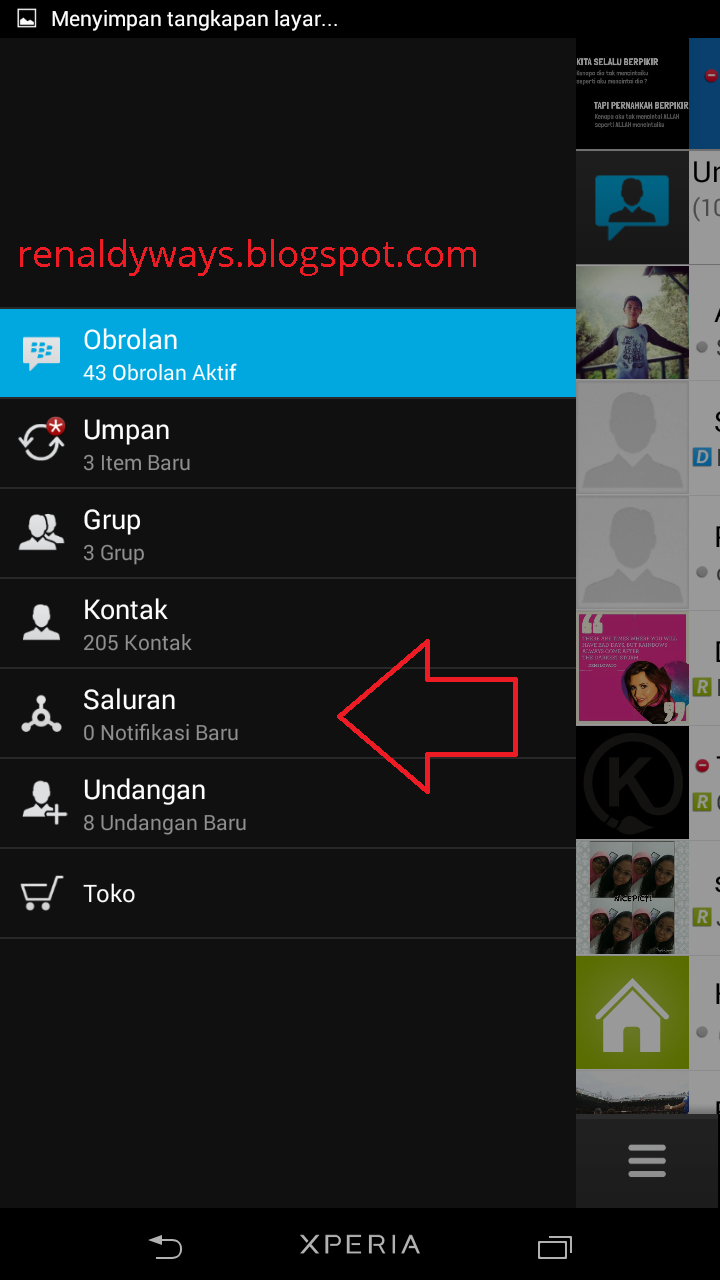Selamat datang agan atau aganwati kali ini
Saya akan berbagi tips bagi Anda yaitu cara membuat channel BBM menggunakan
smartphone Android, channel yang terdapat pada BBM memudahkan Anda membagikan
informasi ke pengguna BBM yang sudah menjadi subscriber pada channel Anda,
untuk membuatnya silakan Anda ikuti beberapa langkah berikut ini;
Langkah
1. Buka BBM pada smartphone Anda,
2. Setelah itu pilih menu BBM sidebar kiri Anda,
lalu pilih menu saluran,
3. Setelah itu pilih menu saluran saya, yang
menunya terletak di antara menu saluran unggulan dan aktivitas terbaru,
4. Setelah itu pilih menu BBM sidebar kanan (
lainnya ),
5. Setelah itu pilih menu buat saluran,
6. Lalu isi identitas sesuai data diri dan
channel yang akan dibuat,
7. Simpan.
Jangan lupa untuk bergabung dengan channel
admin, silakan anda cari channel pada pencarian dengan ID channel C00151CE2!
Nah itu saja
dari saya semoga bermanfaat, jangan lupa bagikan serta tinggalkan komentar
Anda, terima kasih.